Aktualisiert April 2024: Erhalten Sie keine Fehlermeldungen mehr und verlangsamen Sie Ihr System mit unserem Optimierungstool. Hol es dir jetzt unter diesen Link
- Laden Sie das Reparaturtool hier.
- Lassen Sie Ihren Computer scannen.
- Das Tool wird dann deinen Computer reparieren.
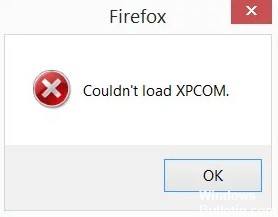
Der Fehler „Mozilla Firefox kann XPCOM nicht laden“ ist eines der häufigsten und häufigsten Probleme, mit denen viele Windows-Benutzer konfrontiert sind. Wenn dieser Fehler auftritt, kann Mozilla Firefox nicht geöffnet werden und die folgende Fehlermeldung erscheint auf dem Bildschirm.
Mozilla Firefox XPCOM kann nicht geladen werden kann in einem Windows-basierten System auftreten, wenn Benutzer versuchen, nach einem Windows-Betriebssystem-Update auf den Mozilla Firefox-Webbrowser zuzugreifen. Dieser lästige Fehler kann auch aufgrund der Beschädigung des Mozilla Firefox-Profilordners auftreten.
Was ist die Ursache für „XPCOM kann nicht geladen werden“?

Häufig tritt der XPCOM-Fehler nach der Installation eines Windows-Updates auf, aber es gibt auch andere Gründe.
- Ihr System ist mit einem Virus oder einer Malware infiziert.
- Installieren von Erweiterungen von Drittanbietern für die Firefox-Browser kann dieses Problem auch verursachen.
- Wenn der Firefox-Profilordner beschädigt ist, kann dies den Fehler „XPCOM kann nicht geladen werden“ verursachen.
Wie behebt man die Fehlermeldung „XPCOM kann nicht geladen werden“?
Aktualisierung vom April 2024:
Sie können jetzt PC-Probleme verhindern, indem Sie dieses Tool verwenden, z. B. um Sie vor Dateiverlust und Malware zu schützen. Darüber hinaus ist es eine großartige Möglichkeit, Ihren Computer für maximale Leistung zu optimieren. Das Programm behebt mit Leichtigkeit häufig auftretende Fehler, die auf Windows-Systemen auftreten können – ohne stundenlange Fehlerbehebung, wenn Sie die perfekte Lösung zur Hand haben:
- Schritt 1: Laden Sie das PC Repair & Optimizer Tool herunter (Windows 10, 8, 7, XP, Vista - Microsoft Gold-zertifiziert).
- Schritt 2: Klicken Sie auf “Scan starten”, Um Windows-Registrierungsprobleme zu finden, die PC-Probleme verursachen könnten.
- Schritt 3: Klicken Sie auf “Repariere alles”Um alle Probleme zu beheben.
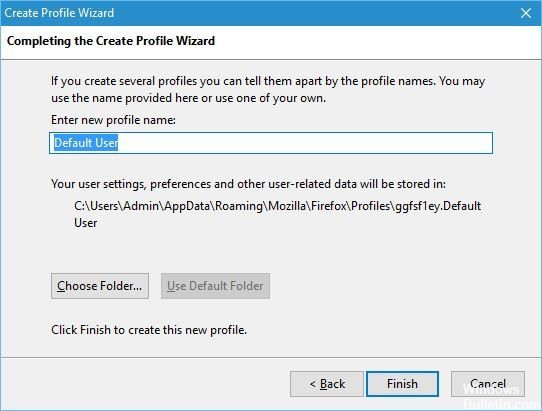
Erstellen Sie ein neues Profil auf Firefox
- Drücken Sie die Tasten Windows + R und geben Sie firefox.exe -p ein.
- Drücken Sie die Eingabetaste oder drücken Sie OK.
- Klicken Sie auf Profil erstellen.
- Weiter klicken.
- Geben Sie einen Namen für Ihr neues Profil ein und klicken Sie auf Fertig stellen.
- Wenn Sie möchten, können Sie auch das Verzeichnis angeben, in dem das Profil gespeichert wird.
- Wählen Sie das gerade erstellte Profil aus und klicken Sie auf Firefox ausführen.
Löschen Sie alles im Temp-Ordner und deaktivieren Sie das Antivirenprogramm
- Drücken Sie Windows + R und geben Sie %temp% ein.
- Drücken Sie die Eingabetaste oder drücken Sie OK.
- Der Temp-Ordner wird geöffnet.
- Wählen Sie alle Dateien im Temp-Ordner aus und löschen Sie sie.
Firefox komplett deinstallieren und neu installieren
Löschen Sie diese Ordner:
- C: ProgrammdateienMozilla Firefox.
Wenn Sie die 32-Bit-Version von Windows 10 ausführen
- C:\Programme(x86)\Mozilla Firefox
Expertentipp: Dieses Reparaturtool scannt die Repositorys und ersetzt beschädigte oder fehlende Dateien, wenn keine dieser Methoden funktioniert hat. Es funktioniert in den meisten Fällen gut, wenn das Problem auf eine Systembeschädigung zurückzuführen ist. Dieses Tool optimiert auch Ihr System, um die Leistung zu maximieren. Es kann per heruntergeladen werden Mit einem Klick hier
Häufig gestellte Fragen
Was bedeutet die Meldung „XPCOM konnte nicht geladen werden“?
Die Fehlermeldung über fehlende XPCOM- oder Plattformversion tritt normalerweise auf, weil das Firefox-Update fehlgeschlagen ist und eine Mischung aus alten und aktualisierten Dateien im Firefox-Programmordner zurückbleibt. Sie sollten eine saubere Neuinstallation durchführen und den Firefox-Programmordner löschen, um sicherzustellen, dass alle Dateien ersetzt werden.
Wie löse ich das Problem mit XPCOM?
Dieses Problem wird normalerweise durch eine saubere Neuinstallation gelöst, die den Firefox-Programmordner löscht. Die Fehlermeldung "fehlende XPCOM- oder Plattformversion" tritt normalerweise auf, weil das Firefox-Update fehlgeschlagen ist und eine Mischung aus alten und aktualisierten Dateien im Firefox-Programmordner zurückbleibt.
Wie installiere ich Firefox neu?
- Laden Sie das neue Installationsprogramm für Firefox von der Website des Herstellers an der entsprechenden Stelle herunter.
- Scrollen Sie nach unten zur gewünschten Sprache.
- Beenden Sie Firefox (falls zutreffend).
- Führen Sie das heruntergeladene Installationsprogramm aus.
Was bedeutet „Xpcom kann nicht geladen werden“?
Der Fehler "XPCOM kann nicht geladen werden" wird normalerweise durch eine beschädigte oder fehlende DLL-Datei (Dynamic Link Library) verursacht. Entsprechende Fehler treten in der Regel auf, wenn ein Programm die Datei während der Benutzung nicht verarbeiten kann.


